
Përdoruesit nganjëherë krijuan rrjete lokale dhe grupe në shtëpi, të cilat ju lejojnë të shkëmbeni skedarë midis pajisjeve të lidhura me internetin brenda të njëjtit sistem. Drejtoritë e veçanta të përgjithshme janë krijuar, shtohen printera të rrjetit dhe hapa të tjerë janë bërë në grup. Megjithatë, ndodh që qasja në të gjitha ose disa dosje është e kufizuar, kështu që duhet të korrigjoni manualisht këtë problem.
Ne e zgjidhim problemin me qasjen në dosjet e rrjetit në Windows 10
Para se të njiheni me të gjitha metodat e mundshme të zgjidhjes së problemit, ne ju rekomandojmë që edhe një herë të siguroheni që rrjeti lokal dhe grupi i shtëpisë të jenë konfiguruar saktë dhe tani ata funksionojnë në mënyrë korrekte. Për t'u marrë me këtë pyetje, artikujt tanë të tjerë do t'ju ndihmojnë, kalimi në njohjen me të cilën kryhet duke klikuar mbi lidhjet e mëposhtme.Nëse pas fillimit të shërbimit, situata nuk ka ndryshuar, ne ju këshillojmë që t'i kushtoni vëmendje dy metodave të ardhshme për rregullimin e direktorisë së rrjetit.
Metoda 1: Sigurimi i qasjes
Jo të gjitha dosjet e paracaktuara janë të hapura për të gjithë pjesëmarrësit e rrjetit lokal, vetëm administratorët e sistemit mund të shohin dhe të redaktojnë. Kjo situatë është e fiksuar fjalë për fjalë në disa klikime.
Vini re se udhëzimi i dhënë më poshtë bëhet vetëm përmes llogarisë së administratorit. Në artikuj të tjerë, lidhja më poshtë do të gjeni informacion se si të futni këtë profil.
Lexo më shumë:
Menaxhimi i të drejtave të llogarisë në Windows 10
Përdorni llogarinë e administratorit në Windows
- Në dosjen e kërkuar, klikoni me të djathtën dhe zgjidhni "Ofroni qasje në" varg.
- Specifikoni përdoruesit që duan të ofrojnë menaxhimin e direktorisë. Për ta bërë këtë, në menunë e pop-up, përcaktoni "të gjithë" ose emrin e një llogarie specifike.
- Në profilin e shtuar, zgjeroni seksionin "Lejet" dhe kontrolloni artikullin e dëshiruar.
- Klikoni mbi butonin e aksioneve.
- Ju do të merrni një njoftim se dosja ishte e hapur për qasje të përbashkët, të dalë nga kjo menu duke klikuar në "gati".
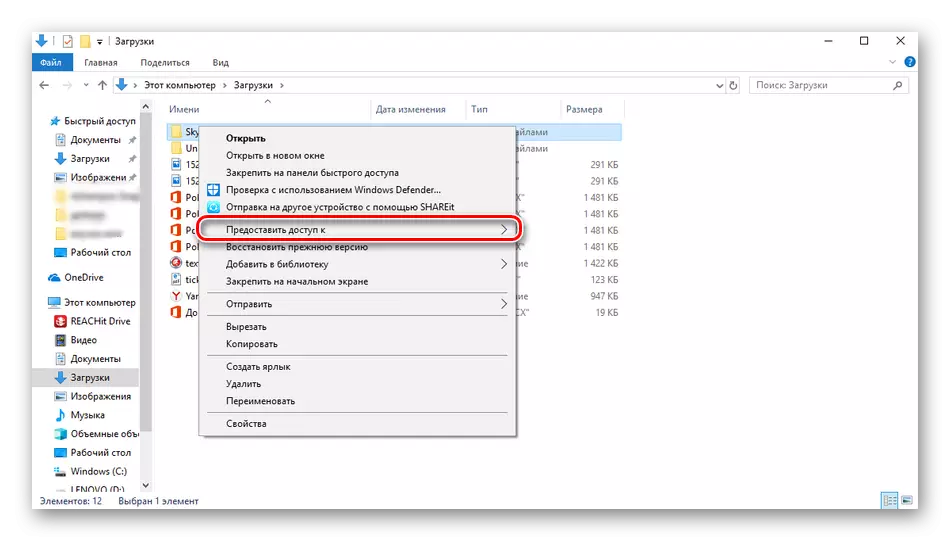
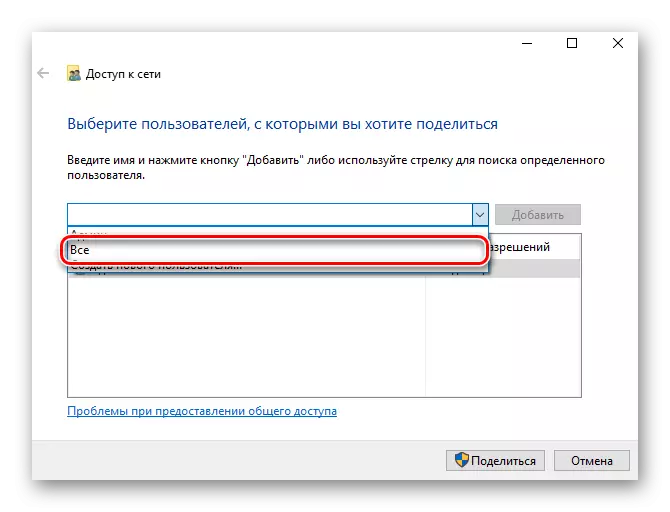
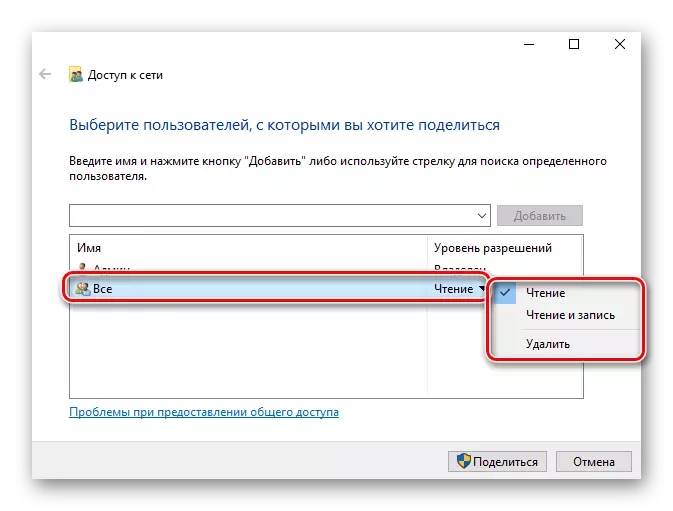


Kryen veprime të tilla me të gjitha drejtoritë që aktualisht janë të paarritshme. Pas përfundimit të kësaj procedure, pjesëmarrësit e tjerë në shtëpinë ose grupin e punës do të jenë në gjendje të punojnë me skedarë të hapur.
Metoda 2: Konfigurimi i Shërbimeve të Komponentëve
Pajisja e "Shërbimit të Komponentit" për pjesën më të madhe përdoret nga administratorët e rrjetit për të punuar me aplikacione specifike. Në rastin e kufizimit të dosjeve të rrjetit, mund të jetë e nevojshme për të redaktuar disa parametra në këtë kërkesë, dhe është bërë kështu:
- Hapni menunë e fillimit dhe gjeni aplikimin klasik të "Shërbimeve të Komponentëve" përmes kërkimit.
- Në rrënjën e parakohshme, zgjeroni seksionin "Shërbimet e Komponentëve", hapni direktorinë e kompjuterave, klikoni PCM në "kompjuterin tim" dhe zgjidhni artikullin "Properties".
- Menuja do të hapet, ku në skedën "Pronat e parazgjedhur" të nivelit të legalizimit të parazgjedhur, të vendosë nivelin e "default", si dhe "nivelin e parazgjedhur të imitimit" të tregojë "personifikimin". Kur konfigurimi të përfundojë, klikoni mbi "Aplikoni" dhe mbyllni dritaren e pronave.



Pas kryerjes së kësaj procedure, rekomandohet të rifilloni PC dhe të përpiqeni të hyni përsëri në dosjen e rrjetit, këtë herë gjithçka duhet të jetë e suksesshme.
Për këtë, ne përfundojmë analizën e zgjidhjes për të hyrë në drejtorët e rrjetit në sistemin operativ të Windows 10. Siç mund ta shihni, është mjaft e saktë me ndihmën e dy metodave, por hapi më i rëndësishëm është të konfiguroni siç duhet sistemin lokal dhe grupi në shtëpi.
Shiko gjithashtu:
Korrigjoni problemin me lidhjen me rrjetin Wi-Fi në Windows 10
Korrigjimi i problemeve me mungesën e internetit në Windows 10
